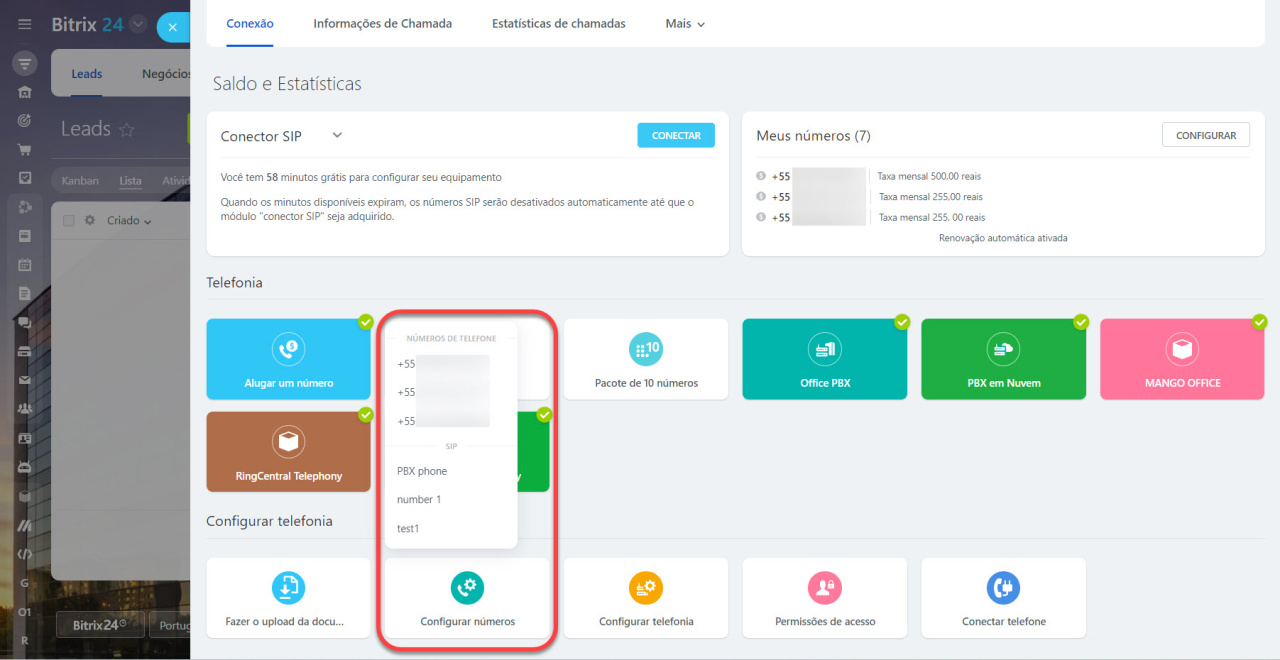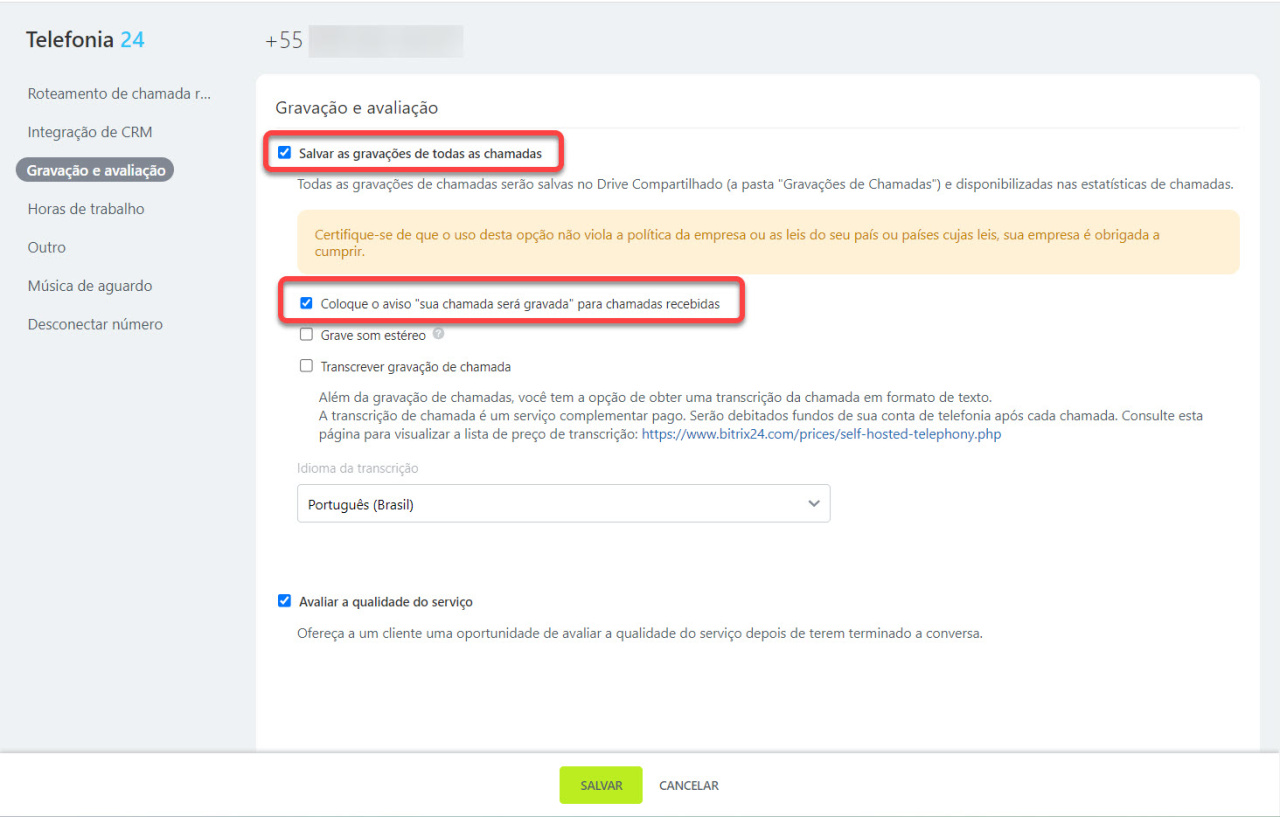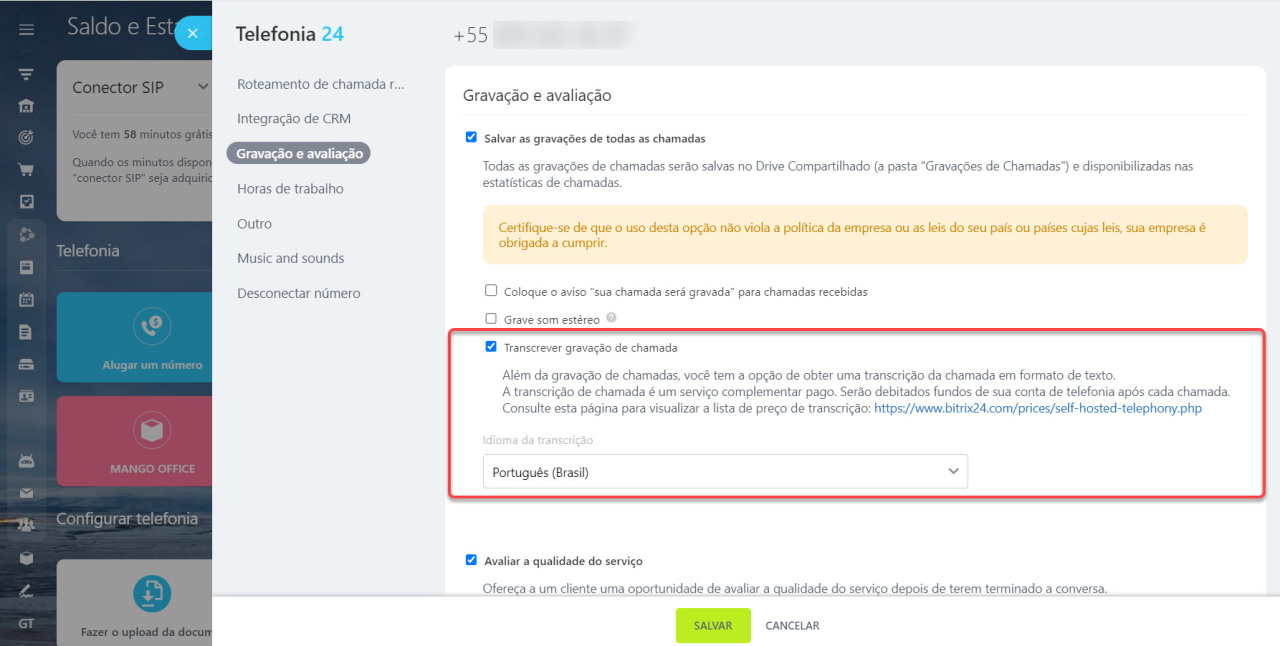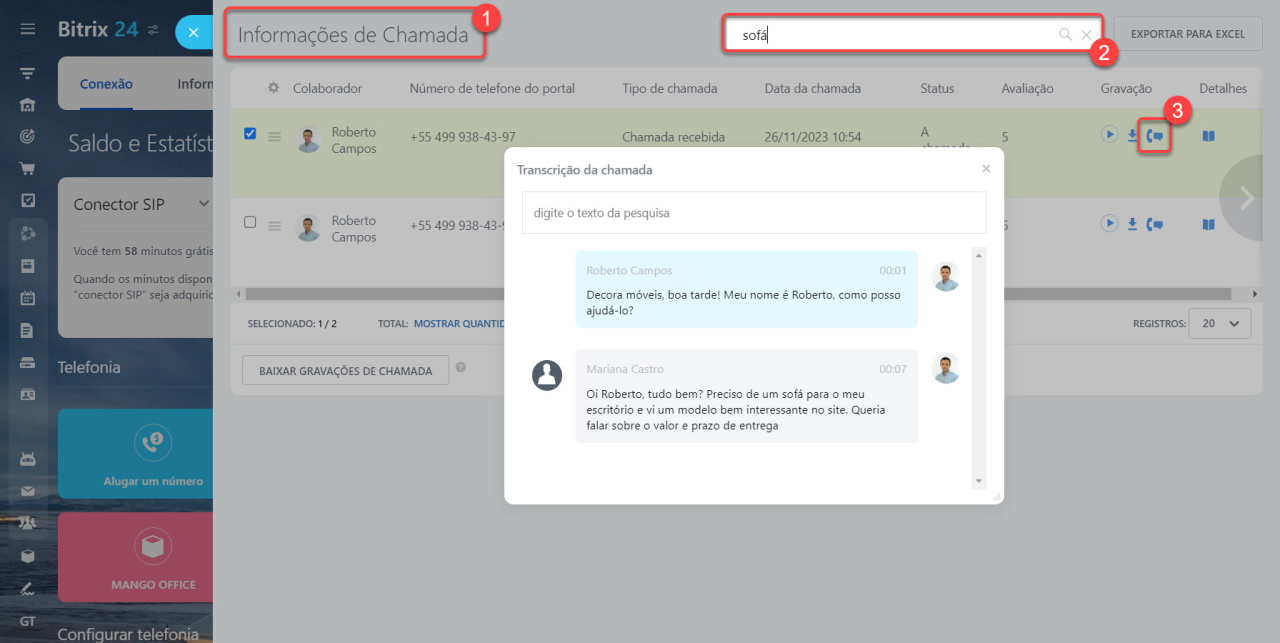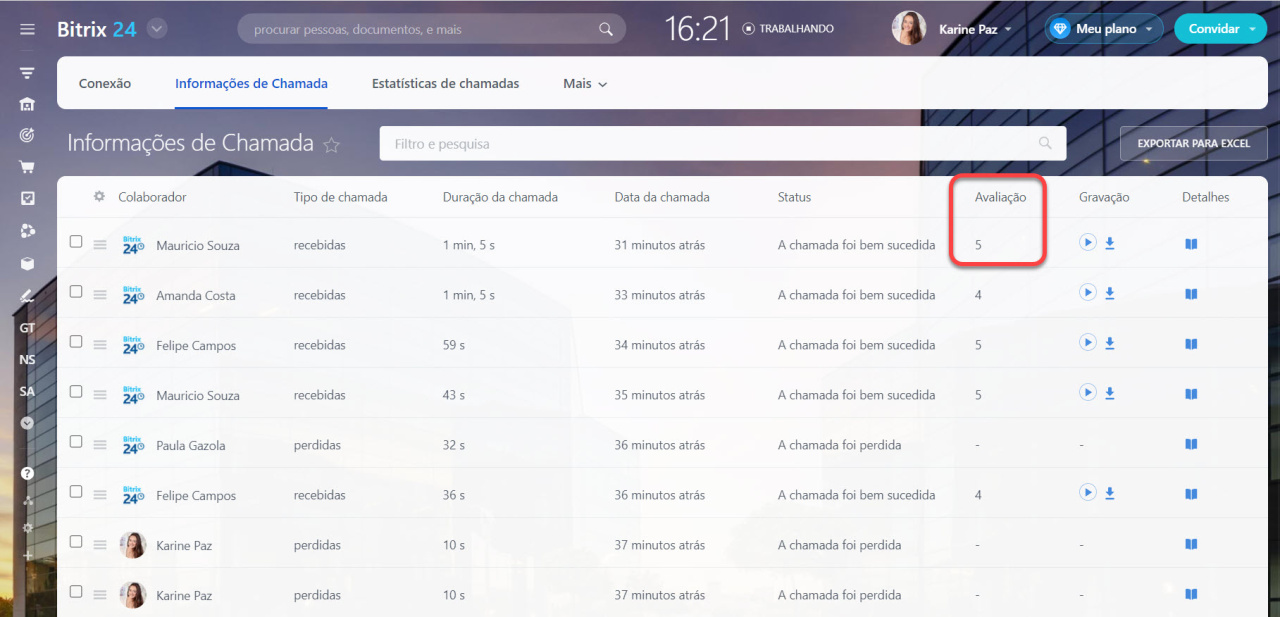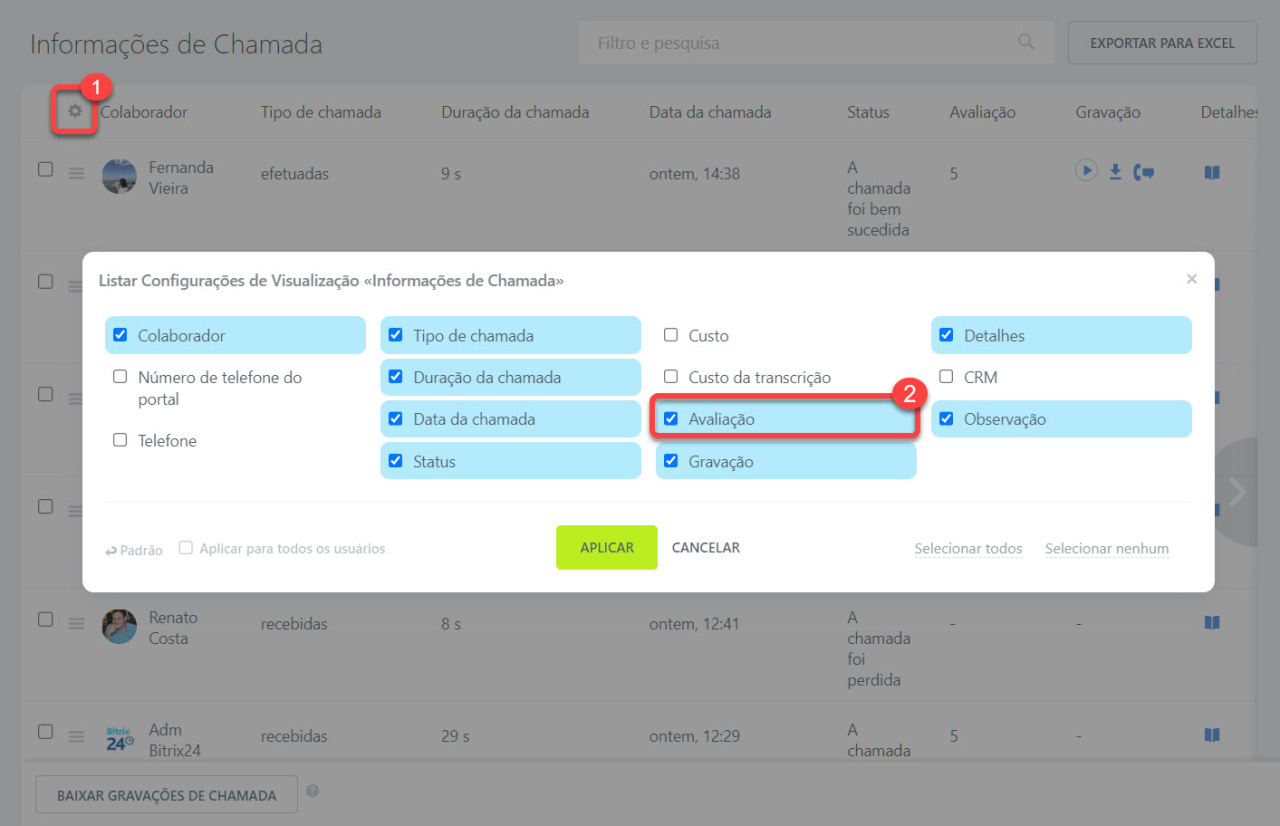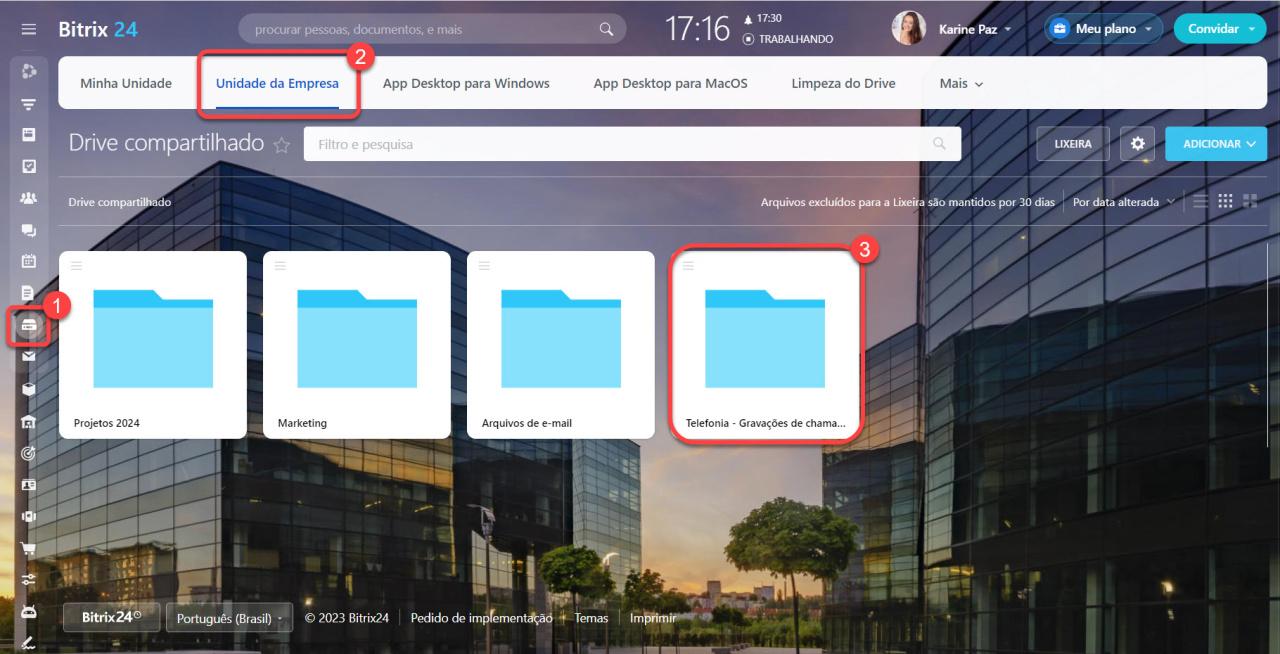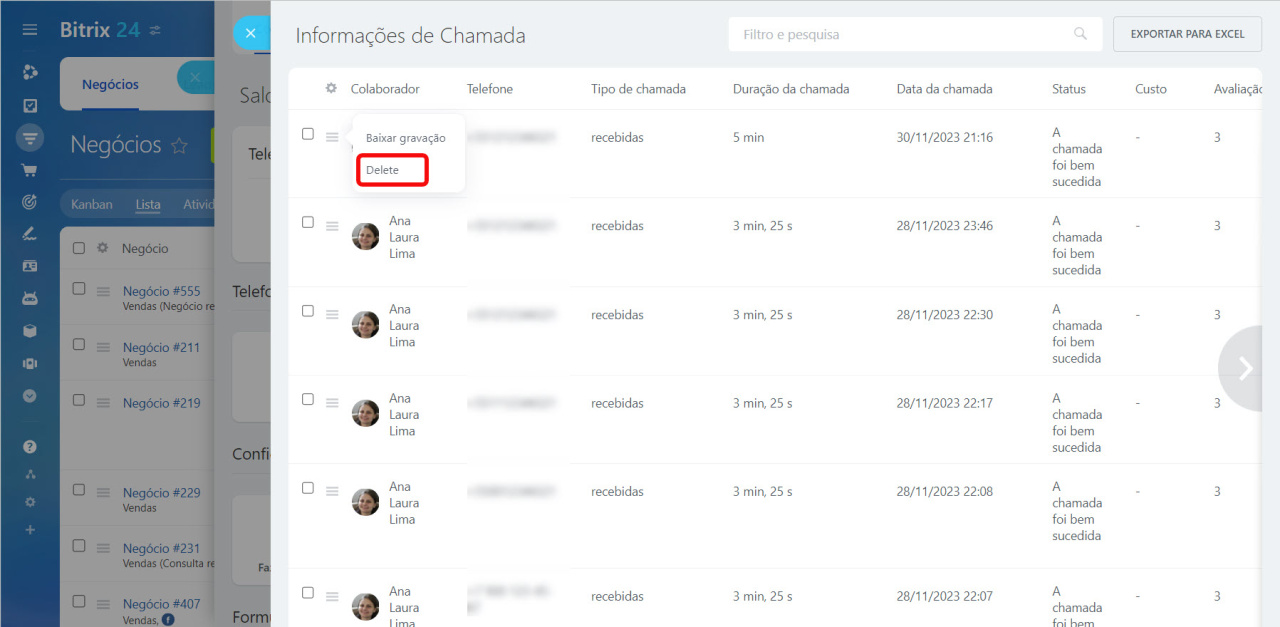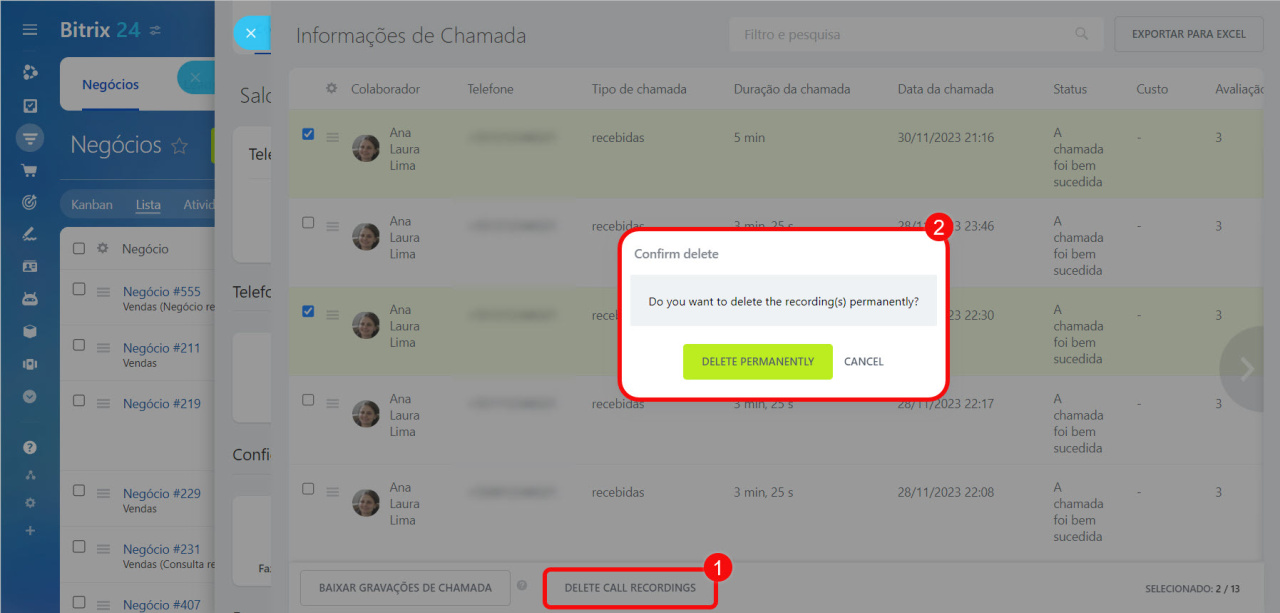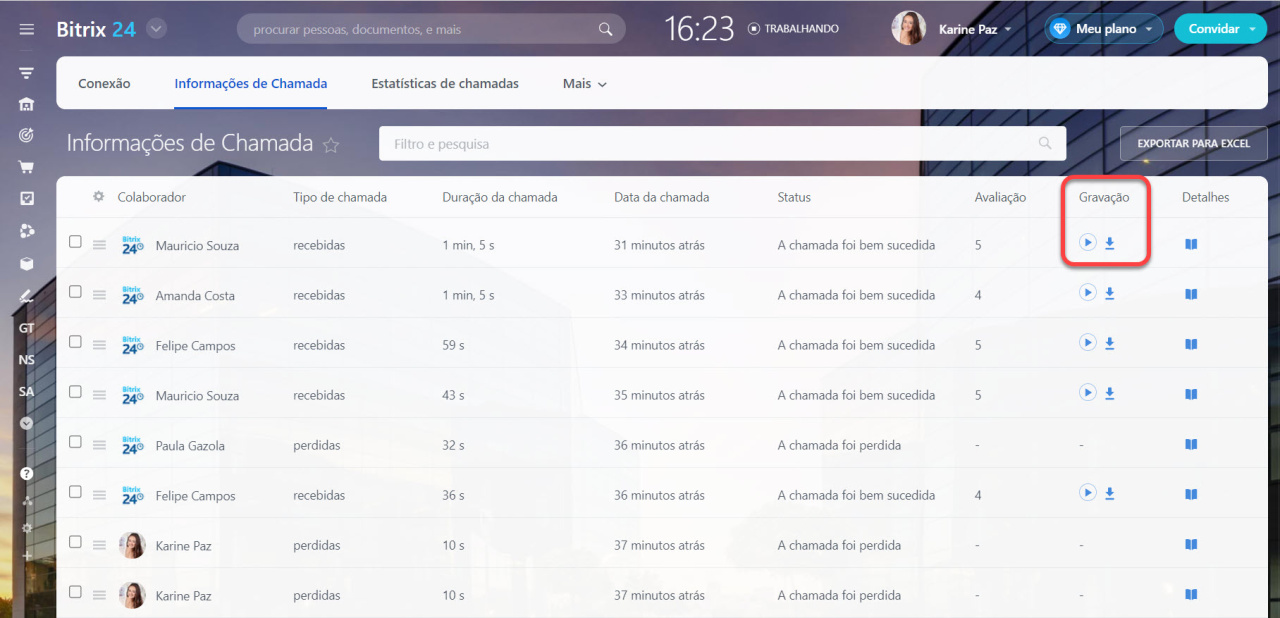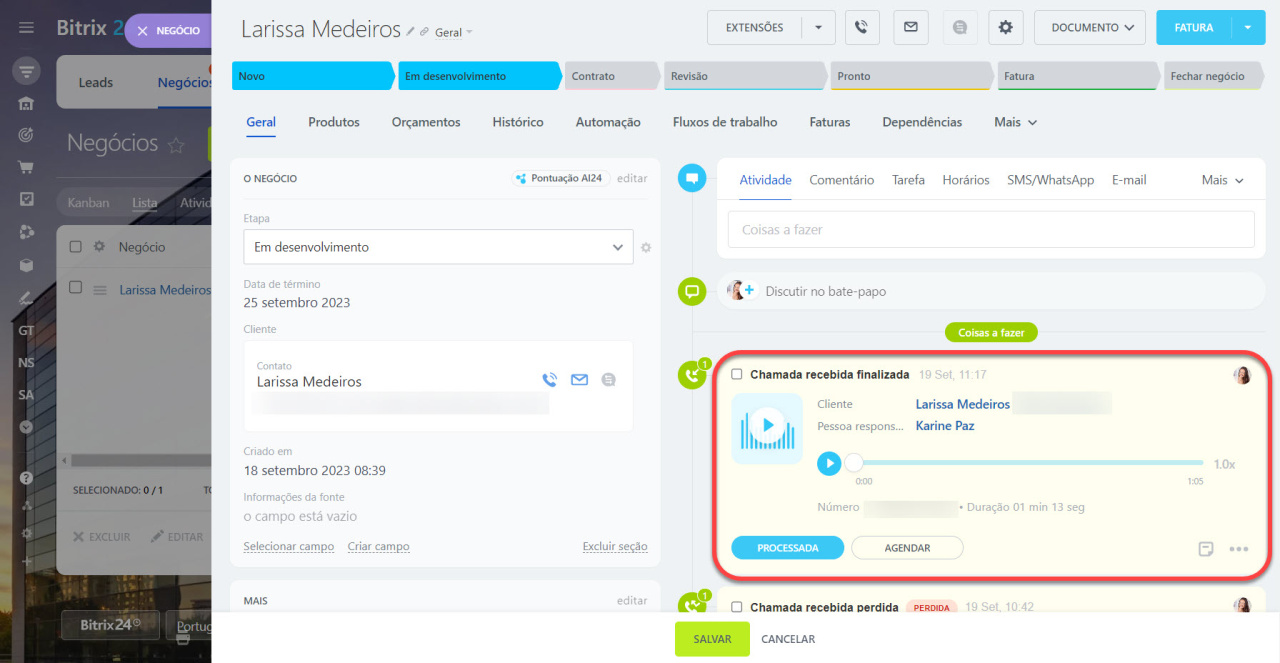A gravação das ligações telefônicas pode ser fundamental no dia-a-dia da sua empresa. Ao final da ligação, o funcionário pode ouvir a gravação da conversa para certificar-se de cada detalhe tratado com o cliente. Enquanto, o gerente pode monitorar a qualidade do trabalho dos funcionários durante o atendimento.
A seguir, vamos explicar como habilitar esse recurso, e ainda efetuar configurações adicionais como: transcrever chamadas e permitir que os seus clientes avaliem a qualidade do serviço prestado.
Como habilitar a gravação de chamadas
A gravação de chamadas deve ser habilitada para cada número de telefone separadamente, ou seja, você deve configurar um número de cada vez, caso utilize mais de uma linha para atender aos seus clientes. É possível gravar chamadas recebidas e efetuadas. Para ativar a gravação, abra o CRM > Complementos > Configurar números > selecione um número alugado ou SIP.
Na seção Gravação e avaliação, ative a opção Salvar as gravações de todas as chamadas. Assegure-se de que a gravação das chamadas telefônicas não viole as leis do seu país e os regulamentos da empresa.
Para informar ao seu interlocutor que a chamada está sendo gravada, habilite a opção Coloque o aviso "sua chamada será gravada" para chamadas recebidas. Logo, o cliente será notificado antes de iniciar a conversa.
O arquivo de aviso é armazenado na seção Música de espera > Sua chamada será gravada.
Configuração das músicas de aguardo na telefonia
Como configurar a Transcrição de chamadas e avaliação da qualidade do serviço
Na seção Gravação e avaliação, você pode habilitar o reconhecimento de fala em chamadas telefônicas e avaliação de qualidade de serviço. Configurações disponíveis:
Transcrever gravação de chamada. Ative a configuração para salvar a conversa com o cliente em formato de texto e selecione o idioma de transcrição.
A Transcrição da chamada leva algum tempo para ser gerada, isso depende do tamanho da gravação, pode levar de 20 segundos a alguns minutos. Além disso, funciona apenas para as novas chamadas após a ativação da transcrição.
Quando a transcrição estiver pronta, um ícone de aparelho telefônico será exibido na seção Informações de Chamada > Gravação. Clique no ícone para ouvir a gravação. O diálogo é salvo pelas funções “Operador - Cliente”.
É possível selecionar um trecho específico da conversa. Por exemplo, você conversou sobre a venda de um sofá com um cliente, mas não lembra exatamente com quem. Para localizar uma conversa, digite “sofá” na barra de pesquisa e o sistema encontrará todas as chamadas em que aquela palavra foi citada.
A Transcrição de chamadas é um serviço cobrado e será debitado do saldo da telefonia.
Página de preços de Voximplant
A Transcrição é habilitada para todas as ligações de uma só vez. Portanto, não é possível selecionar apenas uma chamada específica para o serviço.
Transcrição de chamadas
Grave som estéreo. Habilite esta opção para salvar gravações de chamadas em formato estéreo.
Avaliar a qualidade do serviço. Para permitir que o cliente avalie a conversa, ative a configuração. Assim que a operadora finalizar a ligação, o cliente ouve uma gravação solicitando que avalie ao atendimento em uma escala de cinco pontos. O resultado da avaliação pode ser conferido nas Informações de chamada.
Visualizar os registros das chamadas
Caso você não visualize a coluna de avaliação, ative sua exibição na lista. Para fazer isso, clique em configurações (⚙️) e selecione o campo Avaliação.
Onde as gravações de chamadas são armazenadas?
As gravações de chamadas são armazenadas nas seções:
Telefonia. As gravações estão disponíveis na página CRM > Complementos > Telefonia > Informações de chamada na coluna Gravação.
Informações de chamada, como obter os dados necessários
Drive. As gravações são salvas em Unidade da Empresa > na pasta Telefonia - Chamadas gravadas. A pasta é criada automaticamente após a primeira chamada com a gravação da conversa. Configure permissões de pasta para conceder ou restringir o acesso a gravações de chamadas para funcionários.
O Drive Compartilhado do Bitrix24
Como excluir gravações de chamadas
O período de armazenamento é ilimitado e as gravações das chamadas apenas podem ser excluídas manualmente. As gravações no Drive e nas Informações de chamada devem ser excluídas separadamente.
Unidade da Empresa. Se uma gravação for movida para a lixeira do Drive, ela estará disponível nas Informações de chamada e no cartão de elemento do CRM. Porém, se a gravação da chamada for excluída da lixeira, esta será excluída definitivamente da sua conta Bitrix24.
Informações de chamada. Selecione uma ou mais gravações e clique em Delete. Antes de excluir, certifique-se de ter selecionado a gravação correta. Não há lixeira nas Informações de chamada, portanto não será possível restaurar uma gravação excluída.
Como acessar e ouvir as gravações de chamadas
Você pode ouvir e baixar as gravações de chamadas ao clicar em CRM > Complementos > Telefonia > Informações de chamada > Gravação. Então, você vai visualizar dois ícones em azul, um para ouvir e, outro para baixar. Os administradores do Bitrix24 têm acesso total às gravações.
Os funcionários que não possuem permissões de administrador podem apenas ouvir e baixar suas próprias chamadas. E, este recurso pode ajudá-los a identificar quais pontos podem ser desenvolvidos em sua comunicação com o cliente.
Configurar permissões de acesso para telefonia
A gravação da chamada fica disponível no cartão do negócio caso a chamada tenha sido salva no CRM. Os funcionários que não possuem direitos de administrador podem ouvir a gravação da chamada caso tenham acesso às atividades no CRM.
Permissões de acesso às atividades do CRM
Destaques
- A gravação de chamadas telefônicas está disponível para números alugados e conexões SIP. Para cada número, a gravação deve ser habilitada separadamente nas configurações.
- Certifique-se de que a gravação de chamadas não viola as leis do seu país e não contradiz os regulamentos da empresa. Para notificar o cliente sobre a gravação, ative a opção Coloque o aviso "sua chamada será gravada" para chamadas recebidas.
- Ative a transcrição de chamadas para salvar sua conversa com um cliente em formato de texto. Para permitir que o cliente avalie a chamada após a conclusão, ative a opção Avaliar a qualidade do serviço.
- As gravações de chamadas são armazenadas nas Informações de chamada e na Unidade da Empresa na pasta Telefonia - Chamadas gravadas. O período de armazenamento das gravações é ilimitado; elas podem ser excluídas manualmente.
- Você pode ouvir as gravações das chamadas nas Informações de chamada e no cartão de elemento do CRM. O administrador tem acesso total às gravações; para funcionários regulares, devem ser configuradas as permissões de acesso.
Artigos recomendados: